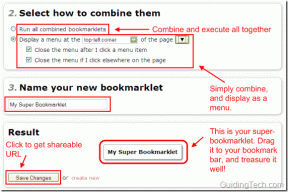Herhangi Bir Cihazda YouTube Önbelleği Nasıl Temizlenir
Çeşitli / / September 16, 2023
Uygulamaların başlangıçta hızlı yüklendiğini, ancak zamanla yanıt vermenin yavaşladığını ve hatta bazı durumlarda çökmeye başladığını hiç fark ettiniz mi? Üstelik uygulamanın boyutu da artıyor. Bu sizin için uygulama önbelleğidir. Bu sorunu YouTube uygulamanızda fark ettiyseniz herhangi bir cihazda YouTube önbelleğini nasıl temizleyeceğimizi incelerken okumaya devam edin.
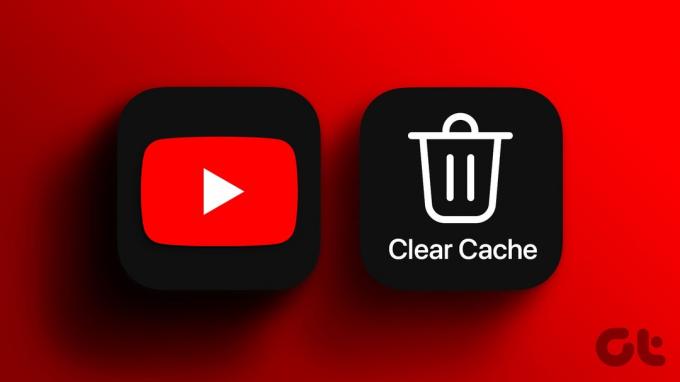
Uygulama önbelleği, son birkaç ziyaretinizdeki belirli uygulama verilerini koruyarak uygulamaların daha hızlı yüklenmesine yardımcı olsa da, zamanla birikir ve uygulamayı yavaşlatır. Bu aynı zamanda YouTube uygulamanızın bu kadar fazla depolama alanı kaplamasının nedenlerinden biridir. Android'de YouTube önbelleğini hızlı bir şekilde temizleyebiliyorsunuz, peki ya iPhone ve masaüstü kullanıcıları? Uygulama önbelleğini hâlâ temizleyebilir misiniz? Hadi bulalım. Ama önce ilk şeyler.
YouTube'da Önbelleği Temizlediğinizde Ne Olur?
Başlamadan önce YouTube uygulamasında önbelleği temizlediğinizde ne olacağını kısaca inceleyelim.

Uygulama verisi
Android cihazlarda önbelleği temizle seçeneğini kullandığınızda uygulama verilerinizin çoğu bozulmadan kalacaktır. Ancak uygulamayı iPhone'unuzdan kaldırmak veya tüm tarayıcı önbelleğini temizlemek, verilerin bir kısmının veya tamamının silinmesine neden olabilir. Bu durumda YouTube'da tekrar oturum açmanız da istenebilir.
Uygulama Yükleme Hızı
Uygulama önbelleği, uygulamalara yükleme sırasında yardımcı olmak üzere tasarlanmış bir geçici veri koleksiyonu olduğundan, YouTube önbelleğini ilk temizlediğinizde normal yükleme sürelerinden daha uzun olduğunu fark edebilirsiniz. Uygulamayı birkaç kez kullandıktan sonra bu durum daha iyi hale gelecektir.
Uygulama Boyutu
Zamanla önbellek çoğalacak ve boyutu artacaktır. Yani önbelleği temizlediğinizde YouTube uygulamasının boyutu da küçülür. Tarayıcı önbelleğini temizlediğinizde tarayıcınızın genel boyutu da cihazınızda azalacaktır.
Uygulama Sorunları
Uygulama önbelleğini temizlemek çoğu uygulama sorununu çözmenin mükemmel bir yoludur. Dolayısıyla, YouTube'u mobil veya masaüstü bilgisayarınızda kullanırken sık sık sorunlarla karşılaşıyorsanız, önbellek temizlendikten sonra bu sorunlar da çözülebilir.
Şimdi YouTube masaüstü ve mobil uygulamasında önbelleği nasıl temizleyebileceğinize bakalım.
Android için YouTube Uygulamasında Önbelleği Temizle
Android Ayarları menüsünde gerekli hükümler mevcut olduğundan, çoğu uygulamanın önbelleğini temizlemek Android kullanıcıları için daha kolaydır. Bunu nasıl yapacağınız aşağıda açıklanmıştır:
Aşama 1: Cihazınızda Ayarlar uygulamasını açın.
Adım 2: Burada aşağı kaydırın ve Uygulamalar'a dokunun.
Aşama 3: Uygulamaların listesi açıldığında YouTube'a dokunun.

Adım 4: Ardından Depolama'ya dokunun.
Adım 5: Önbelleği temizle üzerine dokunun.

Bu, YouTube Android uygulamasının önbelleğini anında temizleyecektir.
iPhone için YouTube Uygulamasında Önbellek Nasıl Temizlenir
iPhone kullanıyorsanız önbelleği temizlemek karmaşık hale gelir. Bunun nedeni yerel seçeneklerin bulunmamasıdır. Bunun yerine YouTube uygulamasını kaldırıp yeniden yükleyebilirsiniz. Bu, uygulama önbelleği dahil tüm uygulama verilerini kaldıracaktır.
Aşama 1: YouTube uygulamasına uzun basın.
Adım 2: Burada Uygulamayı Kaldır'a dokunun.
Aşama 3: Ardından Uygulamayı Sil'e dokunun.

Adım 4: İstenirse onaylamak için Sil'e dokunun. Bu, YouTube uygulamasını iPhone'unuzdan kaldıracaktır. Kaldırma işlemi tamamlandıktan sonra App Store'a gidin ve YouTube iOS uygulamasını yeniden yükleyin.
Not: Önceki uygulama verilerinize erişmek için YouTube'da tekrar oturum açmalısınız.
YouTube'u iPhone'a indirin
Masaüstünü Kullanarak YouTube'un Önbelleği Nasıl Temizlenir
YouTube'u masaüstünüzde kullanırken, önbelleği temizlemek için ayrı bir seçeneğiniz olmaz. Bu durumda tarayıcınızın ayarlarını açabilir ve önbelleği temizle seçeneğini kullanabilirsiniz. Bu, özellikle YouTube masaüstü uygulaması için önbelleği temizlemenize olanak tanır. İşte bunu nasıl yapacağınız.
Uç: Ayrıca açıklayıcılarımıza da göz atabilirsiniz. Chrome için tüm tarayıcı önbelleğini temizleme, Kenar, Ve Firefox.
Firefox'ta
Aşama 1: Arama çubuğuna gidin, yazın Firefoxtıklayın ve arama sonuçlarından tarayıcıyı açın.
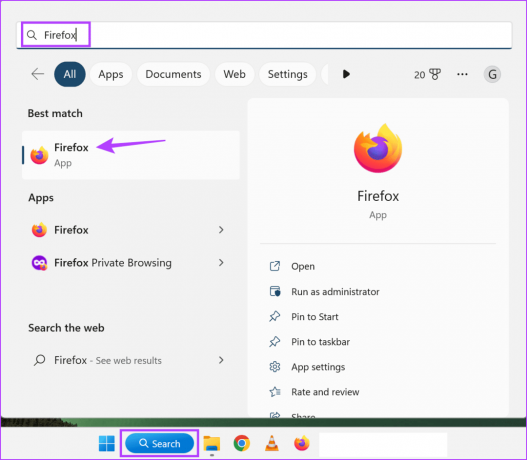
Adım 2: Şimdi Firefox’un Gizlilik ve Güvenlik ayarları sayfasını açın.
Firefox Gizlilik ve Güvenlik Ayarlarını açın
Aşama 3: Ardından 'Çerezler ve Site Verileri' bölümüne gidin ve Verileri Yönet'i tıklayın.
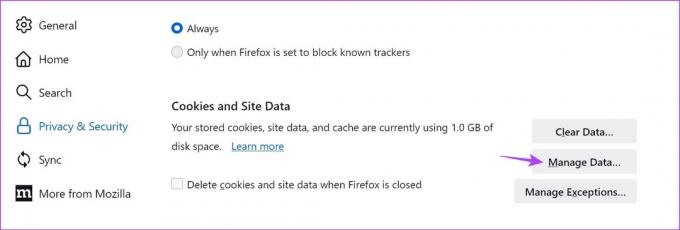
Adım 4: Bu listeden YouTube'a tıklayın.
Adım 5: Seçileni Kaldır'a tıklayın. Silmek istediğiniz diğer site önbellekleri için bu işlemi tekrarlayın.
Adım 6: İşiniz bittiğinde Değişiklikleri Kaydet'e tıklayın.
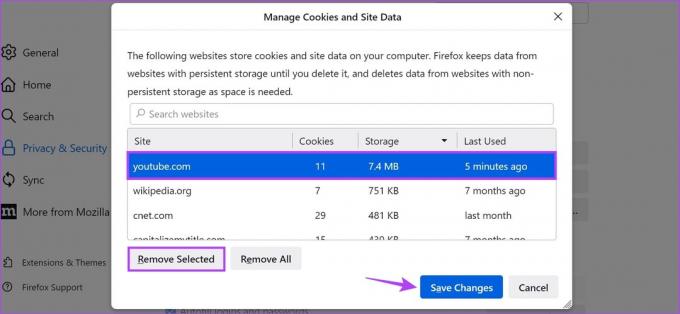
Bu, iletişim kutusunu kapatacak ve Firefox'ta YouTube önbelleğini silecektir.
Sınırda
Aşama 1: Arama çubuğuna tıklayın, yazın Kenar, ve uygulamayı arama sonuçlarından açın.
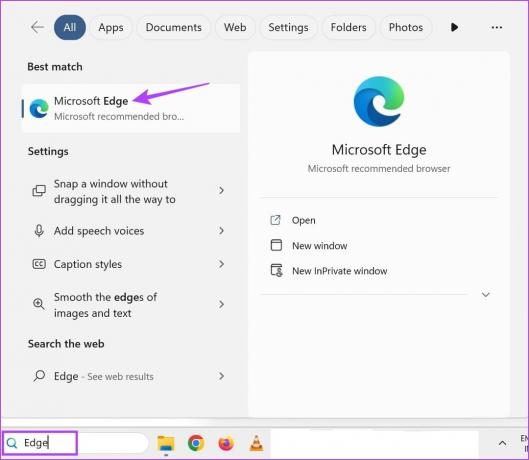
Adım 2: Edge'in Site Verileri sayfasını açın.
Edge Site Verileri Sayfasını Aç
Aşama 3: Sayfayı kaydırın ve YouTube'a tıklayın.
Adım 4: Seçenekler genişledikten sonra önbellek dosyalarına gidin ve çöp kutusu simgesine tıklayın.

Edge'deki diğer belirli sitelerin önbelleğini temizlemek için de bu adımları tekrarlayabilirsiniz. Ek olarak, nasıl yapılacağını öğrenmek için kılavuzumuza da göz atabilirsiniz. Google Chrome'da tek bir sitenin önbelleğini temizle.
YouTube Önbelleğini Temizlemeye İlişkin SSS
İle iPhone'unuza bir uygulamayı boşaltma, gerçek uygulamayı kaldırırken uygulamanın verilerini ve belgelerini saklayabilirsiniz. Bu, iPhone'unuzda yer açmanın iyi bir yoludur ve hatta YouTube iOS uygulaması için belirli önbellek dosyalarının temizlenmesine de yardımcı olabilir. Ancak yine de uygulamayı yeniden yüklemeniz gerekecektir.
Hayır, YouTube uygulamasında önbelleği temizlemek oturumunuzu kapatmaz. Ancak tarayıcınızın önbelleğini temizlemek veya uygulamayı kaldırmak YouTube'daki oturumunuzu kapatmanıza neden olabilir.
Access Uygulama Verilerinden Kurtulun
Önbellekler şüphesiz yararlı olsa da zamanla yük haline gelebilirler. Bu, ara sıra temizlenmesinin her zaman tavsiye edilmesinin nedenlerinden biridir. Bu makalenin, cep telefonunuzda ve masaüstünüzde YouTube önbelleğini nasıl temizleyeceğinizi daha iyi anlamanıza yardımcı olacağını umuyoruz.
Son güncelleme tarihi: 14 Eylül 2023
Yukarıdaki makale Guiding Tech'i desteklemeye yardımcı olan bağlı kuruluş bağlantıları içerebilir. Ancak editoryal bütünlüğümüzü etkilemez. İçerik tarafsız ve özgün kalır.

Tarafından yazılmıştır
Özünde bir yazar olan Ankita, Guiding Tech'te Android ve Windows ekosistemleri hakkında yazmayı seviyor. Boş zamanlarında teknolojiyle ilgili blogları ve videoları keşfederken bulunabilir. Aksi takdirde, onu dizüstü bilgisayarına zincirlenmiş halde, son teslim tarihlerini karşılarken, senaryo yazarken ve genel olarak şovları (herhangi bir dilde!) izlerken yakalayabilirsiniz.